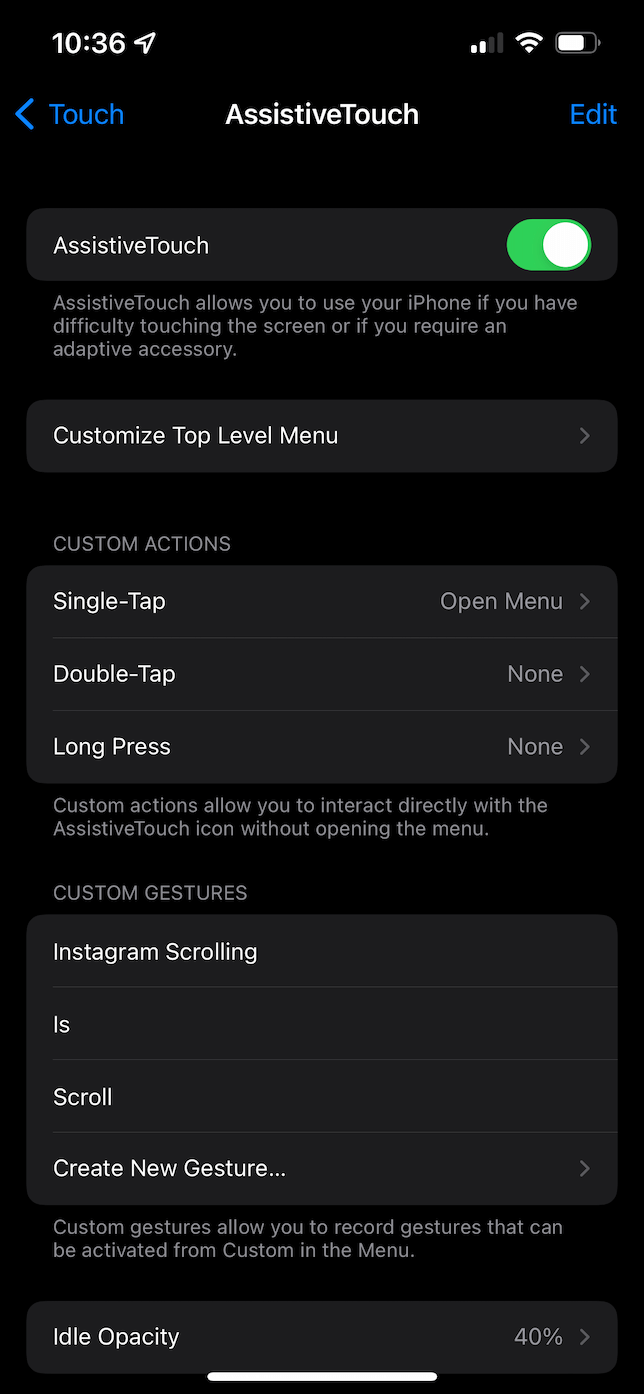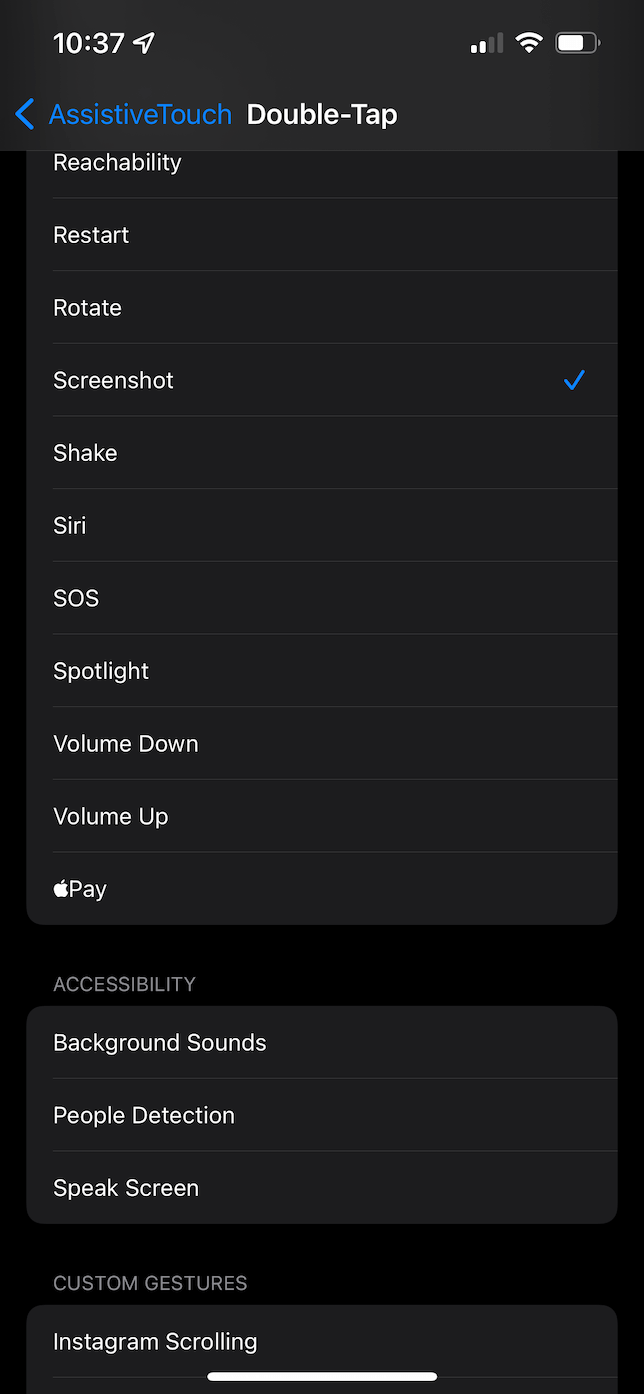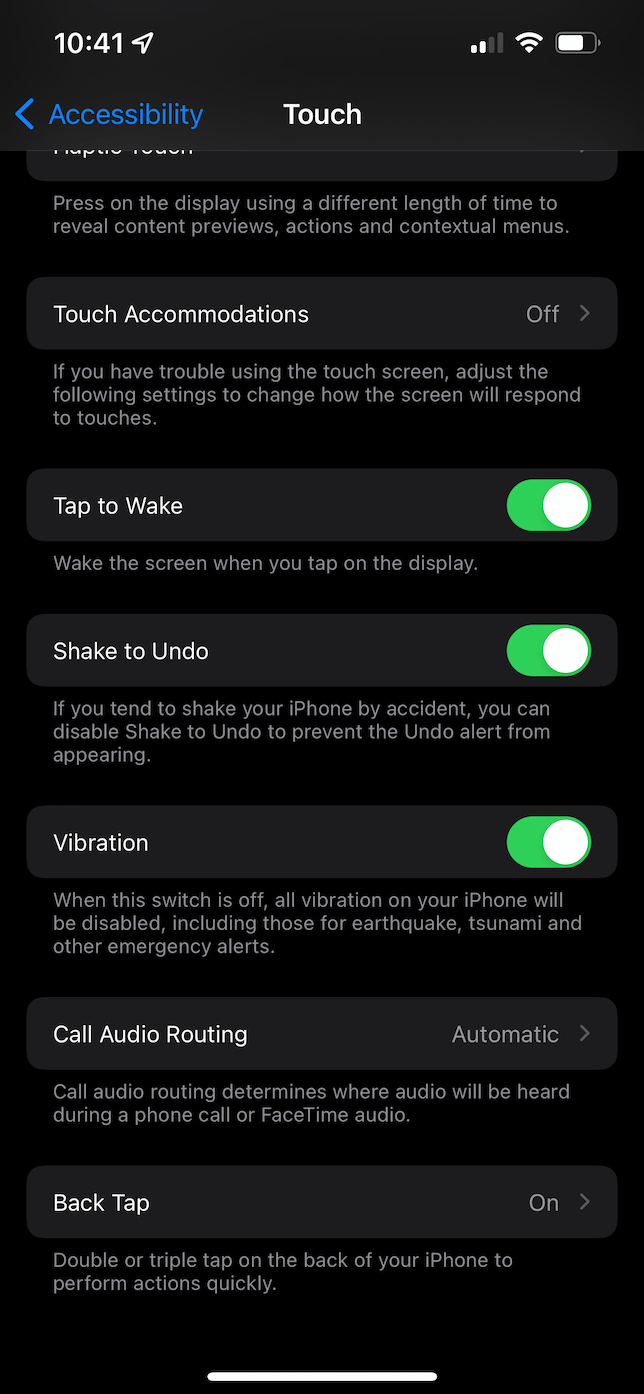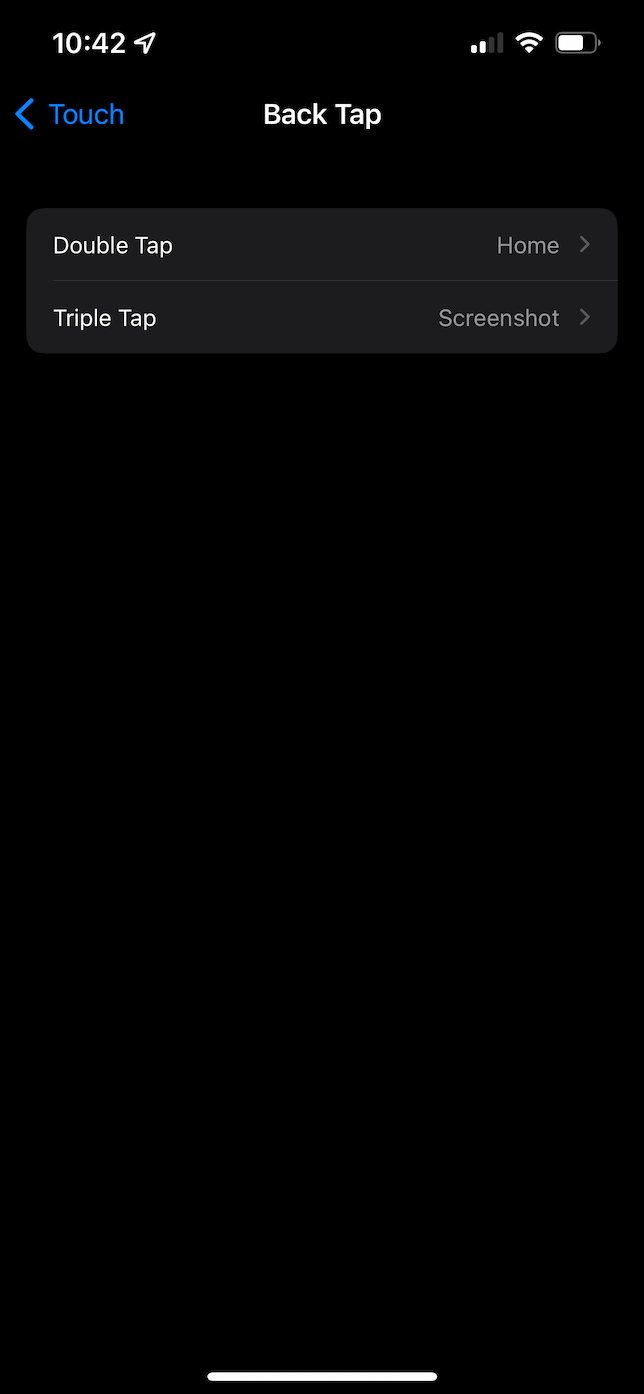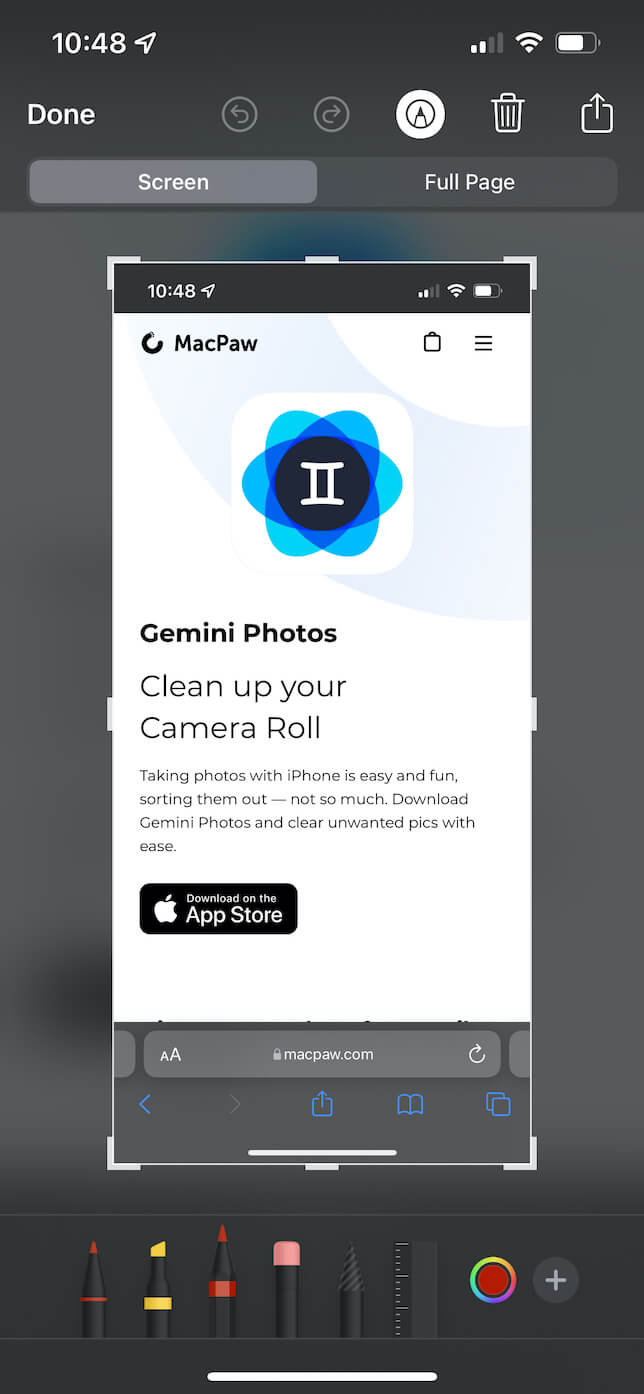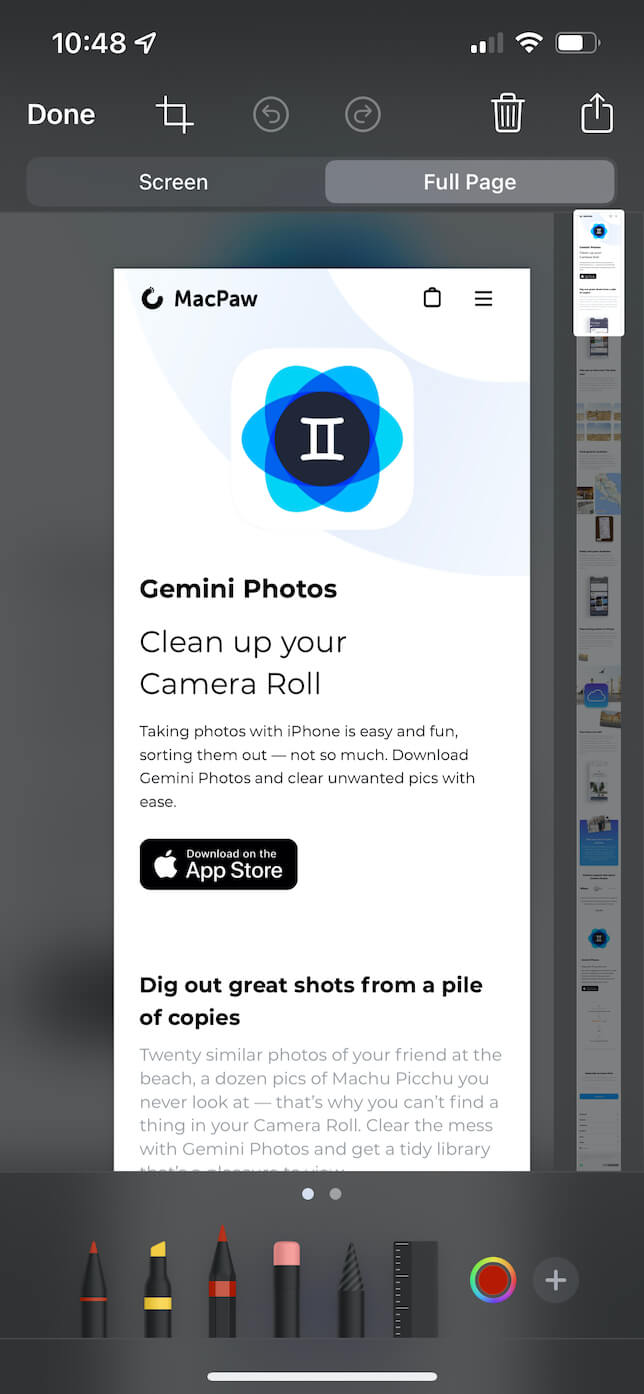Provavelmente, em algum momento, você se encontrou em uma posição em que queria tirar uma foto do que está na tela do seu iPhone, seja uma foto inspiradora ou uma captura de tela de um recibo de pedido online. Fazer uma captura de tela é fácil, mas o método de como fazer uma captura de tela no iPhone depende do modelo que você possui. Continue lendo para ver como tirar print no IPhone de 5 maneiras diferentes – com e sem o uso de botões.
Como tirar print no IPhone: 5 maneiras diferentes
Como fazer uma captura de tela depende de qual iPhone você possui. A combinação de botões muda com base no modelo, mas mesmo que os botões que você precisa estejam quebrados no seu iPhone, ainda existem várias maneiras de obter uma captura de tela.
1. Como fazer uma captura de tela em um iPhone com o botão Home
Começando com o iPhone original, fazer uma captura de tela exigia o uso do botão Home. Portanto, se o seu iPhone tiver esse botão na frente do telefone, tudo o que você precisa fazer é pressionar o botão Home e o botão Sleep/Wake simultaneamente.
Aqui está uma lista rápida de dispositivos que têm o botão Home:
- Iphone
- iPhone 3G e 3G
- iPhone 4 e 4s
- iPhone 5 e 5s
- iPhone 6, 6 Plus, 6s e 6s Plus
- iPhone 7, 7 Plus, 7s e 7s Plus
- iPhone 8 e 8 Plus
- iPhone SE
2. Como fazer captura de tela em um iPhone X, 11, 12 ou 13
Agora, se você tiver um iPhone sem botão Home, como os mencionados acima – incluindo o iPhone XR – para tirar uma captura de tela, tudo o que você precisa fazer é pressionar os botões Aumentar volume e Dormir/Despertar.
Você não precisa se preocupar em pressioná-los precisamente ao mesmo tempo. Contanto que esteja perto o suficiente, seu telefone saberá que não deve dormir ou aumentar o volume.
3. Como fazer uma captura de tela com o Assistive Touch
O recurso Assistive Touch no iPhone é bastante útil, especialmente se um de seus botões não funcionar. Se você nunca usou o recurso antes, basicamente, ele cria um botão digital na tela e permite atribuir funções básicas a ele. Dessa forma, você não precisa de botões físicos para fazer nada.
Para configurar o Assistive Touch para fazer uma captura de tela, siga estas etapas:
- Abra o aplicativo Configurações.
- Navegue até Acessibilidade > Toque > Toque assistido.
- Ative o Toque Assistivo.
- Toque no campo Double-Tap.
- Selecione Captura de tela.
Depois de configurar o Assistive Touch, basta localizar o que você deseja tirar uma captura de tela no seu iPhone e tocar duas vezes no botão digital que agora está na tela.
4. Como fazer uma captura de tela no iPhone tocando na parte de trás do telefone
Semelhante ao uso do Assistive Touch, você pode ativar um recurso que tira uma captura de tela ao tocar três vezes na parte de trás do seu iPhone. Seriamente! Sabemos que parece bom demais para ser verdade, mas prometemos que funciona.
Veja como ativar o recurso de toque triplo:
- Abrir configurações.
- Toque em Acessibilidade > Toque > Voltar Toque.
- Selecione o campo Triple Tap e defina-o como Screenshot.
Agora, basta encontrar o que você deseja uma captura de tela e tocar rapidamente na parte de trás do seu iPhone três vezes.
Algo a ter em mente com isso é que o comando de captura de tela às vezes é acionado involuntariamente quando você coloca o telefone em uma superfície plana. É um aborrecimento menor que vale a pena conhecer. Você também pode configurar seu iPhone para fazer uma captura de tela ao tocar duas vezes na parte de trás. Mas isso só agrava o problema de tirar screenshots quando você desliga o telefone.
5. Como fazer a captura de tela de uma página da Web inteira no iPhone
Se você quiser fazer uma captura de tela de uma página inteira, está com sorte. Há um recurso no Safari que permite fazer exatamente isso, para que você não precise fazer várias capturas de tela. Veja como capturar toda a página da Web:
- Vá para o site que você deseja capturar no Safari.
- Faça uma captura de tela usando um dos métodos acima.
- Toque na miniatura da captura de tela no canto inferior esquerdo.
- Selecione Página inteira.
- Toque em Concluído.
Sempre que você salvar a página inteira, o iOS oferece a opção de salvá-la como PDF no aplicativo Arquivos, se você não quiser um JPG em sua biblioteca de fotos.
Você pode alterar o botão de captura de tela no seu iPhone?
Infelizmente, se você esperava alterar a combinação de botões usada para fazer uma captura de tela no seu iPhone, essa não é uma opção. Mas você pode usar o Assistive Touch ou o Back Tap se um de seus botões físicos não funcionar.
Não faltam maneiras de como tirar print no IPhone. Felizmente, você conseguiu descobrir qual método funcionará no seu dispositivo. Ou você pode usar as configurações de acessibilidade para encontrar uma maneira.